Découvrez comment organiser des composants de livres dans des groupes et des dossiers de livres avec Adobe FrameMaker.
Introduction
Avec Adobe FrameMaker, vous pouvez combiner plusieurs documents en un fichier livre. Vous pouvez également organiser vos documents dans des dossiers et des groupes de livres, associer des modèles à des dossiers et ajouter des pages de couverture personnalisées.
Dossiers de livres
Vous pouvez ajouter des dossiers à votre livre et y organiser les documents qui présentent un lien. FrameMaker traite un dossier comme un conteneur logique. Il ne crée pas de dossier logique sur le disque. Un dossier peut contenir un ou plusieurs dossiers, groupes ou fichiers.
Selon le niveau auquel vous ajoutez un dossier, il peut faire office de chapitre, de section ou de sous-section. Vous pouvez définir des styles de numérotation spécifiques pour un dossier et son contenu. Vous pouvez également exclure les fichiers de la publication en cliquant sur Exclure dans le menu contextuel.
Lorsque vous sélectionnez un fichier dans un livre et ajoutez un autre fichier, ce dernier est ajouté dessous, au même niveau que le fichier sélectionné. Lorsque vous sélectionnez un dossier et ajoutez un fichier, ce dernier est ajouté à la fin de la liste des fichiers de ce dossier.

A. Sélectionnez One.fm et ajoutez Four.fm. B. Sélectionnez Dossier1 et ajoutez A.fm.
Groupes de livres
Vous pouvez créer des groupes dans un fichier livre. Comme les dossiers, les groupes sont des conteneurs logiques à l’intérieur d’un fichier livre. Ils n’existent pas sur le disque. La différence entre un groupe et un dossier réside dans le fait qu’un groupe ne modifie pas la hiérarchie des fichiers qu’il contient. De plus, un groupe ne permet pas de définir des styles de numérotation.
Par exemple, le numéro de chapitre est incrémenté séquentiellement si le chapitre est à l’intérieur d’un groupe. Si les fichiers sont organisés sous un dossier, le numéro de chapitre ne change pas, mais le numéro de section est incrémenté séquentiellement. Vous ne pouvez pas modifier explicitement le numéro de chapitre pour les fichiers contenus dans un dossier, car le dossier transmet cette caractéristique aux fichiers.
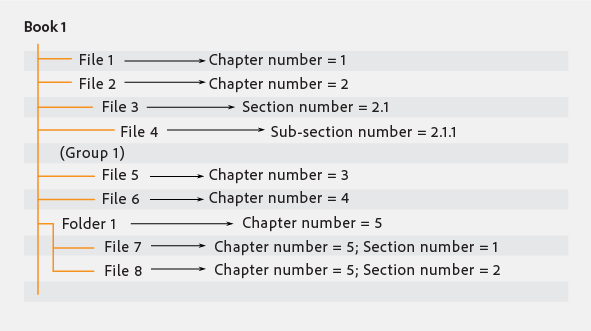
Renommer un groupe ou un dossier de livres
Pour renommer un groupe de livres, procédez comme suit :
Cliquez avec le bouton droit de la souris sur le groupe de livres et sélectionnez Renommer.
Tapez un nouveau nom de groupe et appuyez sur Retour.
Pour renommer un dossier de livres, procédez comme suit :
Cliquez avec le bouton droit de la souris sur le dossier et sélectionnez Caractéristiques.
Entrez un nouveau nom de dossier dans le champ Titre, puis cliquez sur Définir.
Association d’un modèle à un dossier de livres
Associez un modèle à un dossier afin de publier une page de couverture pour les fichiers du dossier. Tout modèle associé à un dossier est publié comme tout autre fichier d’un livre. Utilisez la variable <$chaptertitlename> pour inclure le nom du dossier au modèle associé au dossier. Vous pouvez utiliser cette variable pour un dossier placé à tout niveau d’un livre.
Pour associer un modèle à un dossier de livre, procédez comme suit :
Cliquez avec le bouton droit de la souris sur le dossier et sélectionnez Caractéristiques.
Cochez la case Chemin du modèle, recherchez le nom du fichier modèle et sélectionnez-le. Cliquez sur Ouvrir.
Cliquez sur Définir- L’icône du dossier se modifie pour indiquer qu’un modèle est associé au dossier.
Note: un modèle associé à un dossier est publié au format PDF comme tout autre fichier d’un livre.
Pour ouvrir un modèle associé à un dossier, cliquez avec le bouton droit de la souris sur le dossier, puis sélectionnez Ouvrir. Cette opération ouvre tous les fichiers placés sous le dossier, y compris le fichier modèle.
Ajout d’informations sur les fichiers pour un modèle de dossier de livres
Vous pouvez spécifier des informations sur les fichiers, tels que le nom de l’auteur, le titre, les mots-clés pour un modèle associé à un dossier.
Pour ajouter des informations sur les fichiers pour un modèle de dossier de livres, procédez comme suit :
Cliquez avec le bouton droit de la souris sur le dossier disposant d’un modèle associé, puis sélectionnez Informations sur les fichiers.
Spécifiez les informations sur les fichiers.
Cliquez sur Définir-